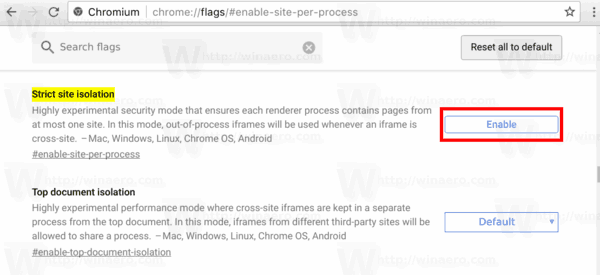이미 알고 계시 겠지만 지난 10 년 동안 출시 된 모든 Intel CPU는 심각한 문제의 영향을받습니다. 특별히 기형의 코드는 암호, 보안 키 등과 같은 민감한 데이터를 포함하여 다른 프로세스의 개인 데이터를 훔치는 데 사용될 수 있습니다. JavaScript가 활성화 된 브라우저도 공격 벡터로 사용될 수 있습니다. Google Chrome / Chromium 사용자 인 경우 다음을 수행 할 수 있습니다.
광고
Meltdown 및 Spectre 취약성에 대해 알지 못하는 경우 다음 두 기사에서 자세히 다루었습니다.
- Microsoft는 Meltdown 및 Spectre CPU 결함에 대한 긴급 수정을 출시합니다.
- Meltdown 및 Spectre CPU 결함에 대한 Windows 7 및 8.1 수정 사항은 다음과 같습니다.
간단히 말해, Meltdown 및 Spectre 취약성 모두 프로세스가 가상 머신 외부에서도 다른 프로세스의 개인 데이터를 읽을 수 있도록합니다. 이는 인텔이 CPU가 데이터를 미리 가져 오는 방식을 구현했기 때문에 가능합니다. OS 패치만으로는 해결할 수 없습니다. 이 수정에는 익스플로잇을 완전히 완화하기 위해 OS 커널 업데이트, CPU 마이크로 코드 업데이트 및 일부 장치에 대한 UEFI / BIOS / 펌웨어 업데이트가 포함됩니다.
브라우저를 사용하는 경우에도 JavaScript만으로 공격을 수행 할 수 있습니다.
오늘, Google 크롬의 새 버전이 나왔습니다. Chrome 63.0.3239.132에는 여러 보안 수정 사항이 포함되어 있지만 Meltdown 및 Spectre 취약성에 대한 특별한 수정 사항은 포함되어 있지 않습니다. 언급 된 취약점으로부터 보호하기 위해 전체 사이트 격리를 수동으로 활성화 할 수 있습니다.

전체 사이트 격리 란?
사이트 격리는 일부 유형의 보안 버그에 대한 추가 보호를 제공하는 Chrome의 보안 기능입니다. 신뢰할 수없는 웹 사이트가 다른 웹 사이트의 계정 정보에 액세스하거나 정보를 훔치는 것을 더 어렵게 만듭니다.
웹 사이트는 일반적으로 동일한 출처 정책을 시행하는 코드 덕분에 브라우저 내에서 서로의 데이터에 액세스 할 수 없습니다. 때때로이 코드에서 보안 버그가 발견되어 악의적 인 웹 사이트가 이러한 규칙을 우회하여 다른 웹 사이트를 공격 할 수 있습니다. Chrome 팀은 이러한 버그를 가능한 한 빨리 수정하는 것을 목표로합니다.
사이트 격리는 이러한 취약성이 성공할 가능성을 낮추는 2 차 방어선을 제공합니다. 서로 다른 웹 사이트의 페이지가 항상 서로 다른 프로세스에 배치되며, 각 프로세스가 수행 할 수있는 작업을 제한하는 샌드 박스에서 실행됩니다. 또한 프로세스가 다른 사이트에서 특정 유형의 민감한 문서를 수신하지 못하도록 차단합니다. 결과적으로 악성 웹 사이트는 자체 프로세스에서 일부 규칙을 위반하더라도 다른 사이트에서 데이터를 훔치기가 더 어려워집니다.
Google Chrome 64에서는 기본적으로 전체 사이트 격리가 활성화됩니다.
현재 Google Chrome 릴리스에서는 전체 사이트 격리를 수동으로 활성화 할 수 있습니다. 이렇게하면 Meltdown 및 Spectre 취약성에 대한 추가 보호 기능이 추가됩니다.
Meltdown 및 Spectre 취약성으로부터 Google Chrome 보호
- Google 크롬을 엽니 다.
- 유형
chrome : // flags / # enable-site-per-process주소 표시 줄에서. - 플래그 설명 옆에있는 버튼을 사용하여 'Strict site isolation'플래그를 활성화합니다.
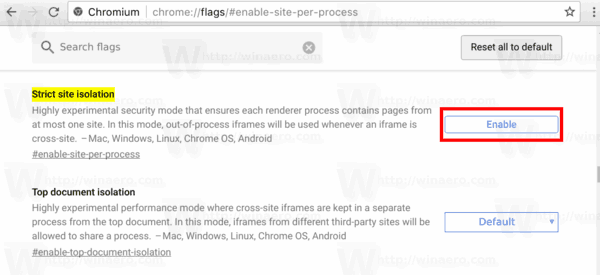
전체 사이트 격리를 사용하면 메모리 사용량이 증가합니다. Google은 평소보다 10 % -20 % 더 많을 수 있다고 말합니다. 관리자는 모든 사이트에 대해 Chrome의 사이트 격리를 사용하도록 선택하거나 자체 렌더링 프로세스에서 실행할 웹 사이트 목록을 선택할 수 있습니다.
Firefox가 다른 보호 메커니즘을 사용하고 있음을 언급 할 가치가 있습니다. Firefox 사용자 인 경우 다음 문서를 참조하십시오.
Meltdown 및 Spectre 공격 해결 방법으로 릴리스 된 Firefox 57.0.4
불화로 누군가를 인용하는 방법
그게 다야.